华为手机怎样添加隐藏wifi,在现代社会中手机已成为人们生活中不可或缺的一部分,而华为手机作为一款备受欢迎的品牌,其强大的功能和用户友好的操作界面更是让人们爱不释手。当我们使用华为手机时,难免会遇到一些需要连接WiFi的场景。除了常见的公共WiFi之外,有时我们还会遇到一些隐藏的网络,这就需要我们手动添加隐藏WiFi。华为手机如何手动添加隐藏网络呢?本文将为大家详细介绍华为手机添加隐藏WiFi的方法,让我们一起来了解吧!
华为手机如何手动添加隐藏网络
步骤如下:
1.在手机桌面,用手指从屏幕顶部往下划。
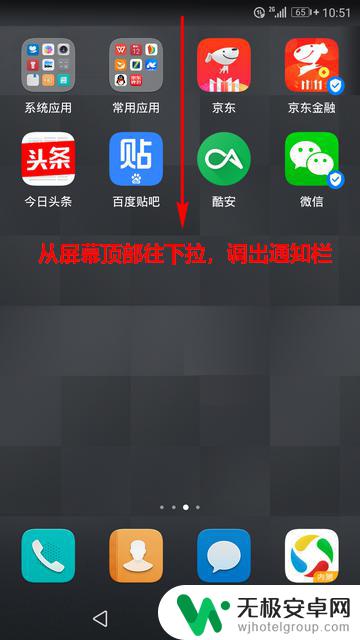
2.这时,将会打开通知栏。在通知栏上点击右上角的设置图标。
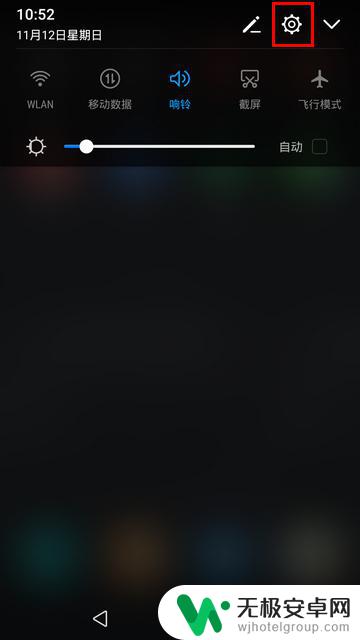
3.打开设置界面以后,点击 WLAN 一项。
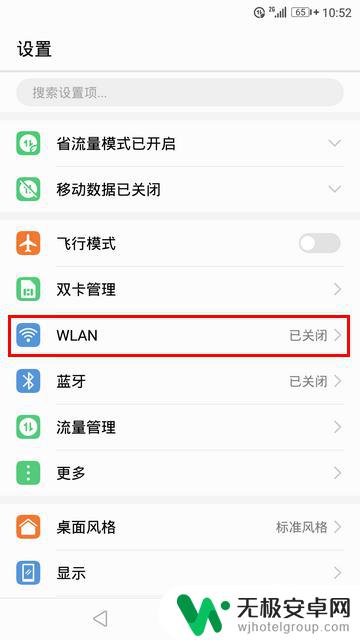
4.然后,将 WLAN 的开关打开。
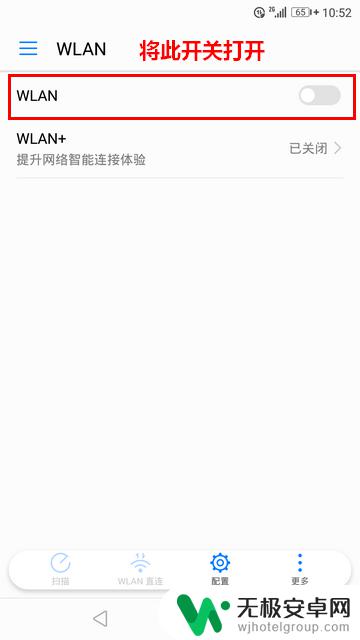
5.打开 WLAN 开关以后,点击下面的“添加其他网络”。
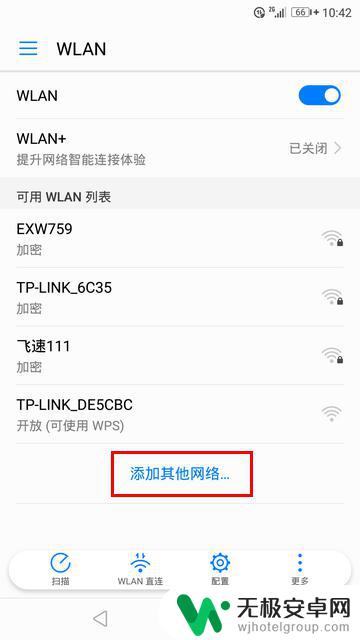
6.接下来,在添加网络页面中手动输入你得知的 WIFI 名称。名称输入完毕后,再点击“安全性”。
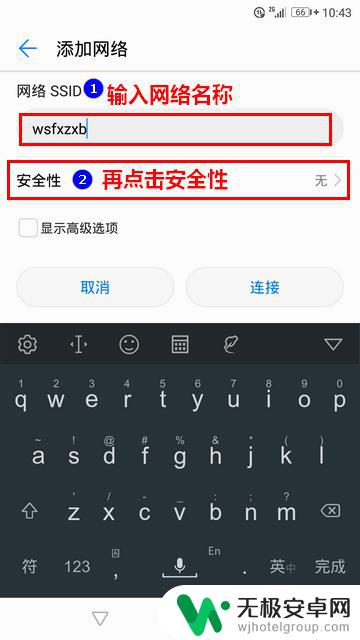
7.在弹出的安全性窗口中,选择好你得知的加密类型。
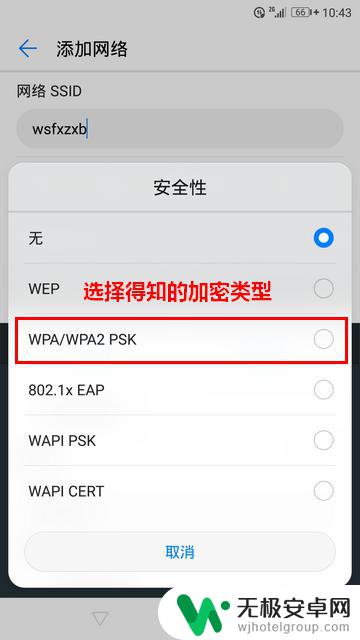
8.随后 ,再输入得到的密码,并点击“连接”。
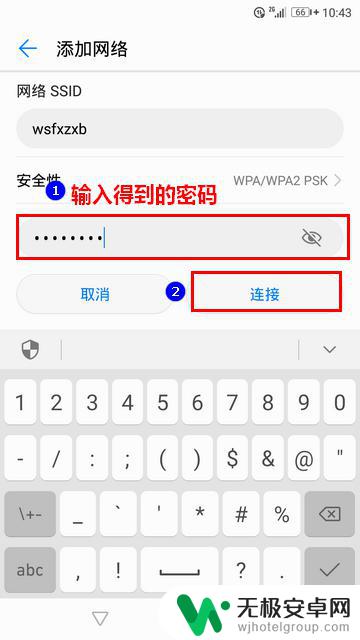
9.就这样,我们就成功连接上隐藏的 WIFI 网络了。
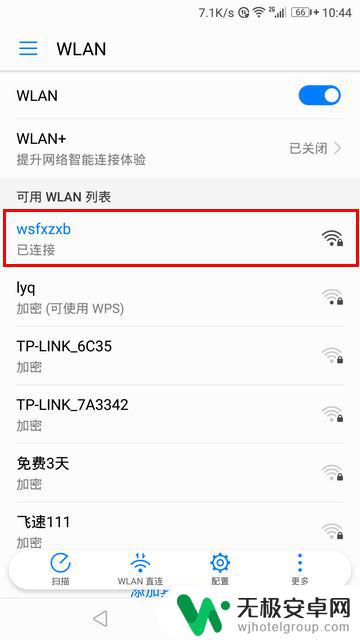
以上是华为手机如何添加隐藏wifi的全部内容,如果您遇到相同的问题,可以参考本文中介绍的步骤进行修复,希望对大家有所帮助。










